2018.5 OPEL INSIGNIA BREAK ESP
[x] Cancel search: ESPPage 27 of 139

Grundsätzliche Bedienung27Kontaktlisten sortierenStandardmäßig sind die Einträge in
den Listen alphabetisch nach dem
Vornamen geordnet. Wenn kein
Vorname verfügbar ist, wird stattdes‐
sen der Nachname verwendet. Wenn weder ein Vor- noch ein Nachname
verfügbar ist, wird eines der zuerst
eingegebenen Zeichen als Sortierkri‐
terium verwendet.
Wenn der Vor- und Nachname in
verschiedenen Feldern gespeichert
sind kann die Sortierreihenfolge
geändert werden.
Sort. auswählen, um die Sortierrei‐
henfolge zu ändern.
Die gewünschte Sortierreihenfolge
auswählen. Die Liste wird entspre‐
chend neu sortiert.
Klangeinstellungen Im Klangeinstellungsmenü lässt sich
die Klangcharakteristik einstellen.
Das Menü ist über jedes Audio-
Hauptmenü zugänglich.Hinweis
Benutzerdefinierte Klangeinstellun‐
gen können als Favorit gespeichert
werden. Ausführliche Beschreibung
3 19.
Zum Öffnen des Klangeinstellungs‐
menüs im entsprechenden Audio-
Hauptmenü MENÜ auswählen.
Klangeinstellungen auswählen.
Höhen
Mit dieser Einstellung können diehohen Frequenzen der Audioquellen
verstärkt oder gedämpft werden.
Die Einstellung kann durch wieder‐ holtes Drücken auf ─ oder w geändert
werden.
Alternativ können Sie auch den
Schieber in den Einstellungen
verschieben.
Mitten Mit dieser Einstellung können diemittleren Frequenzen der Audio‐
quelle verstärkt oder gedämpft
werden.
Die Einstellungen können durch
wiederholtes Drücken auf ─ oder w
geändert werden.
Alternativ können Sie auch den
Schieber in den Einstellungen
verschieben.
Bässe Mit dieser Einstellung können dietiefen Frequenzen der Audioquellen verstärkt oder gedämpft werden.
Die Einstellungen können durch
wiederholtes Drücken auf ─ oder w
geändert werden.
Page 30 of 139

30Grundsätzliche BedienungHinweis
Die aktive Sprache ist mit 9 gekenn‐
zeichnet.
Durch die Liste blättern und die
gewünschte Sprache auswählen.
Valet-Modus
Wenn der Valet-Modus aktiviert ist,
werden alle Fahrzeugdisplays
gesperrt und es können keine Ände‐
rungen am System vorgenommen
werden.
Hinweis
Fahrzeugbezogene Meldungen und
die Rückfahrkamera bleiben akti‐ viert.
System sperren
Auf ; drücken und im Startbildschirm
EINSTELLUNGEN auswählen.
Die Liste durchsehen und
Sperrmodus auswählen. Eine Tasta‐
tur wird angezeigt.
Einen vierstelligen Code eingeben
und dann Bestätigen wählen. Der
Ziffernblock wird erneut angezeigt.
Um die erste Eingabe zu bestätigen,
den vierstelligen Code erneut einge‐
ben und Sperren auswählen. Das
System ist gesperrt.
System entsperren
Das Infotainment System einschal‐
ten. Eine Tastatur wird angezeigt.Einen entsprechenden vierstelligen
Code eingeben und dann
Entsperren wählen. Das System wird
entsperrt.
Vergessener PIN-Code
Wenden Sie sich an Ihre Vertrags‐
werkstatt, um den PIN-Code auf den
Standardwert zurückzusetzen.
Display Auf ; drücken und im Startbildschirm
EINSTELLUNGEN auswählen.
Die Liste durchsehen und Display
auswählen.
Page 31 of 139

Grundsätzliche Bedienung31
Modus
Tag/Nacht auswählen, um das
entsprechende Untermenü zu öffnen.
Je nach Umgebungshelligkeit Tag
oder Nacht auswählen.
Wenn Auto ausgewählt wird, passt
das System automatisch das Display
an.
Touchscreen kalibrieren
Touchscreen kalibrieren auswählen,
um das entsprechende Untermenü zu
öffnen.Die Anweisungen auf dem Bildschirm
befolgen und dabei die entsprechen‐
den Punkte berühren. Der Touchsc‐
reen ist kalibriert.
Display ausschalten
Display ausschalten wählen, um die
Anzeige auszuschalten.
Um das Display wieder einzuschal‐
ten, den Touchscreen berühren oder
eine Taste am Bedienfeld drücken.
Werkseinstellungen
wiederherstellen
Auf ; drücken und im Startbildschirm
EINSTELLUNGEN auswählen.
Die Liste durchsehen und Werksein‐
stellungen wiederherstellen auswäh‐
len.
Fahrzeugeinstellungen
wiederherstellen
Fahrzeugeinstell. wiederherstellen auswählen, um alle Einstellungen der
Fahrzeugpersonalisierung wieder‐ herzustellen. Eine Warnmeldung wird
angezeigt.
Wiederher. auswählen. Die Einstel‐
lungen werden zurückgesetzt.
Alle persönlichen Daten löschen
Alle privaten Daten löschen auswäh‐
len, um folgende Daten zu löschen:
● gekoppelte Bluetooth-Geräte
● gespeicherte Telefonbücher
● Fahrzeugkontaktliste
● Ziellisten
● Favoriten
Eine Warnmeldung wird angezeigt.
Löschen auswählen. Die Daten
werden gelöscht.
Page 34 of 139

34RadioDas Feld Frequenzeingabe berühren
und die gewünschte Frequenz einge‐
ben. Die Eingabe bestätigen.
Senderlisten In den Senderlisten stehen alle
empfangbaren Radiosender im aktu‐
ellen Empfangsbereich zur Auswahl.
Um die Senderliste des derzeit akti‐
ven Wellenbereichs anzuzeigen,
DURCHSUCHEN in der Interaktions‐
auswahlleiste wählen.
Die Senderliste wird angezeigt.
Hinweis
Der aktuell empfangene Sender ist
hervorgehoben.
Die Liste durchsehen und das
gewünschte Listenelement auswäh‐
len.
Kategorienlisten Zahlreiche RDS- 3 34 und DAB-
Sender 3 36 strahlen einen PTY-
Code aus, der den Typ des gesende‐
ten Programms angibt (z. B. Nach‐
richten). Bei einigen Sendern wird der PTY-Code außerdem abhängig vom
gerade gesendeten Inhalt geändert.
Das Infotainment System speichert
diese Sender nach Programmtyp
geordnet in der entsprechenden
Kategorienliste.
Hinweis
Der Listeneintrag Kategorien ist nur
in den Wellenbereichen FM und DAB verfügbar.
Wählen Sie MENÜ in der Interakti‐
onsauswahlleiste, um das entspre‐
chende Wellenbereichmenü zu
öffnen, und wählen Sie Kategorien
aus.
Eine Liste der aktuell verfügbaren
Programmtypkategorien wird ange‐
zeigt.Gewünschte Kategorie auswählen.
Es wird eine Liste der Sender ange‐
zeigt, die ein Programm des gewähl‐
ten Typs ausstrahlen.
Wählen Sie den gewünschten Sender
aus.
Senderliste aktualisieren Falls die in einer wellenbereichspezi‐
fischen Senderliste gespeicherten Sender nicht länger empfangen
werden können, Senderliste
aktualisieren auswählen.
Hinweis
Bei der Aktualisierung einer wellen‐
bereichsspezifischen Senderliste
wird auch die entsprechende Kate‐
gorienliste aktualisiert.
Auf dem Bildschirm wird Sender
aktualisieren angezeigt, bis die
Suche abgeschlossen ist.
Radio Data System
Radio Data System (RDS) ist ein Service der UKW-Sender, der das
Finden des gewünschten Senders
und seinen störungsfreien Empfang
wesentlich verbessert.
Page 38 of 139

38Externe GeräteExterne GeräteAllgemeine Informationen............38
Audio abspielen ........................... 40
Filme abspielen ............................ 41
Smartphone-Apps nutzen ............41
Apps nutzen ................................. 42Allgemeine Informationen
In der Mittelkonsole befinden sich
zwei USB-Anschlüsse und eine AUX-
Anschluss für externe Geräte.
Hinweis
Der Anschluss muss immer sauber
und trocken gehalten werden.
AUX-Eingang
Es können zusätzliche Geräte am
AUX-Eingang angeschlossen
werden.
Auf diesen Geräten gespeicherte
Musikdateien können über das Info‐
tainment System wiedergegeben
werden.
Wenn an den AUX-Eingang ein
Zusatzgerät angeschlossen ist, wird
das Audiosignal von diesem Gerät
über die Lautsprecher des Infotain‐
ment Systems wiedergegeben.
Die Lautstärke und die Klangeinstel‐
lungen können direkt auf dem Info‐
tainment System geändert werden.
Alle anderen Funktionen müssen
über das Zusatzgerät bedient
werden.Gerät an-/abschließen
Zum Anschluss eines Zusatzgerätes
an den AUX-Eingang des Infotain‐
ment Systems das folgende Kabel
verwenden:
3-polig für Audioquelle.
Zum Trennen des AUX-Geräts
zunächst eine andere Funktion
auswählen und dann das AUX-Gerät
trennen.
USB-Anschluss
An jedem USB-Anschluss können ein
MP3-Player, ein USB-Gerät oder ein
Smartphone angeschlossen werden.
Auf diesen Geräten gespeicherte
Musikdateien und Filme können über das Infotainment System wiederge‐geben werden.
Bei Anschluss an die USB-Buchse
können die oben angeführten Geräte
über die Bedienelemente und Menüs
des Infotainment Systems gesteuert
werden.
Page 39 of 139
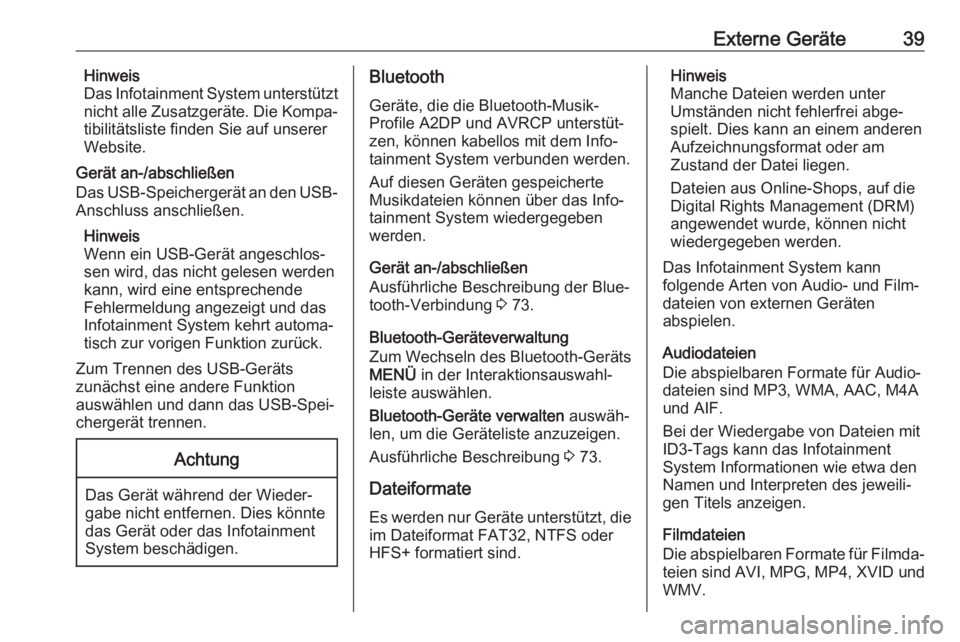
Externe Geräte39Hinweis
Das Infotainment System unterstützt
nicht alle Zusatzgeräte. Die Kompa‐
tibilitätsliste finden Sie auf unserer
Website.
Gerät an-/abschließen
Das USB-Speichergerät an den USB- Anschluss anschließen.
Hinweis
Wenn ein USB-Gerät angeschlos‐
sen wird, das nicht gelesen werden
kann, wird eine entsprechende
Fehlermeldung angezeigt und das
Infotainment System kehrt automa‐
tisch zur vorigen Funktion zurück.
Zum Trennen des USB-Geräts
zunächst eine andere Funktion
auswählen und dann das USB-Spei‐
chergerät trennen.Achtung
Das Gerät während der Wieder‐
gabe nicht entfernen. Dies könnte
das Gerät oder das Infotainment
System beschädigen.
Bluetooth
Geräte, die die Bluetooth-Musik-
Profile A2DP und AVRCP unterstüt‐
zen, können kabellos mit dem Info‐
tainment System verbunden werden.
Auf diesen Geräten gespeicherte
Musikdateien können über das Info‐
tainment System wiedergegeben
werden.
Gerät an-/abschließen
Ausführliche Beschreibung der Blue‐
tooth-Verbindung 3 73.
Bluetooth-Geräteverwaltung
Zum Wechseln des Bluetooth-Geräts
MENÜ in der Interaktionsauswahl‐
leiste auswählen.
Bluetooth-Geräte verwalten auswäh‐
len, um die Geräteliste anzuzeigen.
Ausführliche Beschreibung 3 73.
Dateiformate
Es werden nur Geräte unterstützt, die im Dateiformat FAT32, NTFS oder
HFS+ formatiert sind.Hinweis
Manche Dateien werden unter
Umständen nicht fehlerfrei abge‐
spielt. Dies kann an einem anderen
Aufzeichnungsformat oder am
Zustand der Datei liegen.
Dateien aus Online-Shops, auf die
Digital Rights Management (DRM)
angewendet wurde, können nicht
wiedergegeben werden.
Das Infotainment System kann
folgende Arten von Audio- und Film‐ dateien von externen Geräten
abspielen.
Audiodateien
Die abspielbaren Formate für Audio‐
dateien sind MP3, WMA, AAC, M4A
und AIF.
Bei der Wiedergabe von Dateien mit
ID3-Tags kann das Infotainment
System Informationen wie etwa den
Namen und Interpreten des jeweili‐
gen Titels anzeigen.
Filmdateien
Die abspielbaren Formate für Filmda‐
teien sind AVI, MPG, MP4, XVID und
WMV.
Page 46 of 139

46NavigationNach Eingabe der Zieladresse odereines Sonderziels (nächste Tank‐
stelle, Hotel usw.) wird die Route vom aktuellen Standort zum gewählten
Ziel berechnet.
Die Zielführung erfolgt durch Sprach‐
ausgabe, durch einen Richtungspfeil
und mit Hilfe eines mehrfarbigen
Kartenausschnitts.
Wichtige Informationen
TMC-Verkehrsinformationssystem
und dynamische Zielführung
Das TMC-Verkehrsinformationssys‐
tem empfängt alle relevanten
Verkehrsinformationen von TMC-
Radiosendern. Diese Informationen
werden bei der Routenberechnung
berücksichtigt. Während dieses
Vorgangs wird die Route in einer
Weise berechnet, dass Verkehrspro‐
bleme gemäß den voreingestellten
Kriterien vermieden werden.
Falls während der aktiven Zielführung ein Verkehrsproblem auftritt,
erscheint je nach Voreinstellungen
eine Meldung, ob die Route geändert
werden soll.TMC-Verkehrsinformationen werden
auf der Karte als Symbole bzw. im TMC-Meldungsmenü als detaillierterText angezeigt.
Voraussetzung für die Nutzung von
TMC-Verkehrsinformationen ist der
Empfang von TMC-Sendern in der
betreffenden Region.
Die TMC-Verkehrssender können im
Navigationsmenü ausgewählt
werden 3 46.
Kartendarstellungsdaten
Alle erforderlichen Kartendaten sind
im Infotainment System gespeichert.
Wenden Sie sich zur Aktualisierung
Ihrer Kartensoftware über den SUB-
Anschluss an Ihre Werkstatt.
Benutzung
Um die Navigationskarte anzuzei‐
gen, ; drücken und NAVIGATION
auf dem Startbildschirm wählen.Zielführung nicht aktiviert
Die aktuelle Position wird durch einen Kreis mit einem in Fahrtrichtung
zeigenden Pfeil angegeben.
Nach einer Inaktivitätszeit von etwa
15 Sekunden werden die Anwen‐
dungsleiste und die Interaktionsaus‐ wahlleiste ausgeblendet, um die
Karte im Vollbildmodus anzuzeigen.
Page 48 of 139

48NavigationDie entsprechende Position wird mit
einem roten v markiert und die
Adresse der Position in einem Text‐
feld angezeigt.
Um erneut den aktuellen Standort
anzuzeigen, in der Interaktionsaus‐
wahlleiste RESET auswählen.
Zoomen
Um die Karte an einer ausgewählten
Position heranzuzoomen, ZOOM
REIN auswählen.
Zum Herauszoomen und Anzeigen
eines größeren Kartenbereichs
ZOOM RAUS auswählen.
Übersichtstaste
Während der aktiven Zielführung wird
in der Interaktionsauswahlleiste die
Bildschirmtaste ÜBERSICHT ange‐
zeigt.
Um eine Übersicht der aktuell aktiven
Route anzuzeigen, ÜBERSICHT
auswählen.
Die Schaltfläche ändert sich in
RESET .
Um zur normalen Anzeige zu wech‐ seln, RESET wählen.
Kartenausschnitt
Ansichtsmodus
MENÜ in der Interaktionsauswahl‐
leiste wählen und dann
Kartenansicht wählen, um das
entsprechende Untermenü anzuzei‐
gen.
Die gewünschte Kartenansicht
auswählen ( 3D-Ansicht, In
Fahrtrichtung , Nordrichtung ).
Hinweis
Alternativ kann durch wiederholtes
Drücken auf x in der Anwendungs‐
leiste schnell zwischen denverschiedenen Kartenansichten
( 3D-Ansicht , In Fahrtrichtung ,
Nordrichtung ) gewechselt werden.
Audioinformationen
Bei der Einstellung Audioinformatio‐
nen - Ein werden Informationen zum
aktuellen Sender, Album oder
gespielten Titel auf dem Kartendi‐
splay angezeigt.
MENÜ in der Interaktionsauswahl‐
leiste wählen und dann
Kartenansicht wählen, um das
entsprechende Untermenü anzuzei‐
gen.
Audioinformationen - Ein oder Audio‐
informationen - Aus einstellen.
Anzeigemodus
MENÜ in der Interaktionsauswahl‐
leiste wählen und dann
Kartenansicht wählen, um das
entsprechende Untermenü anzuzei‐
gen.
Tag- / Nacht-Modus auswählen.
Je nach Umgebungshelligkeit Tag
oder Nacht aktivieren.